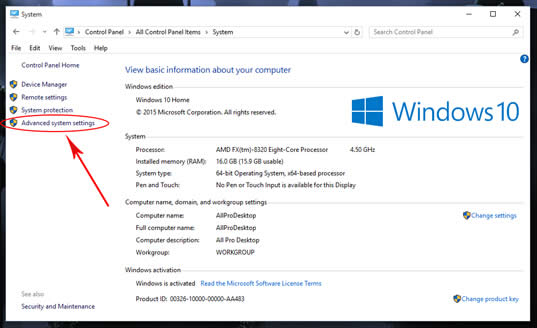怎么停止的Windows10系统自动更新设备驱动程序
Windows 10是美国微软公司研发的跨平台及设备应用的操作系统。是微软发布的最后一个独立Windows版本。Windows 10共有7个发行版本,分别面向不同用户和设备。2014年10月1日,微软在旧金山召开新品发布会,对外展示了新一代Windows操作系统,将它命名为“Windows 10”,新系统的名称跳过了这个数字“9”。截止至2018年3月7日,Windows 10正式版已更新至秋季创意者10.0.16299.309版本,预览版已更新至春季创意者10.0.17120版本
更多用户查看了:
win10怎么关闭自动更新|怎样永久关闭Win10自动更新
到Windows 10系统的过度已经在某些情况下,呼吸新鲜空气,而在其他国家,更像是垃圾填埋场的气息。其中一个还没有被广泛接受的方面是你是否希望他们还是不执行更新的决定。
虽然我碰巧不同意这一政策,很多人认为这是一个好主意。无论你是在事实上哪个阵营的是这是微软决定是怎么回事是,我们必须学会如何生活的,或者绕过它。虽然我们不能阻止发生,为广大更新的更新过程中,我们所能做的就是从更新的驱动程序,从那些工作,稳定首选的你在那里偏离版本阻止它。以下是如何!
首先右键单击开始菜单按钮,然后选择控制面板,或导航到控制面板,但是你通常会这么做。你可以到控制面板迅速,通过调用同赢+ R快捷的运行框,然后键入“控制”,并按下回车键。
在高级系统属性窗口中,单击硬件选项卡,然后单击“设备安装设置”。
最后,设置选项下图所示的。
保存设置并重新启动。而已。视窗10应该不再是“自动”更新驱动程序的设置。请记住,这意味着你将需要手动安装更新驱动程序,你需要或想用较新的版本,这可能需要你保持标签与硬件OEM的产品页面,你渴望这样做的任何设备上运行的任何硬件。如果你愿意,你也可以选择“总是从Windows Update安装的最佳驱动程序”选项,而不是“从来没有自动安装驱动程序”如果你愿意,这将允许您执行窗口从内部设备的性能更新右键单击搜索驱动程序或者在设备管理器,手动,你不能在启用其他选项做。它仍然没有你手动选择进行驱动程序的更新不是“自动”更新驱动程序。
由于Windows 10是全新的,这可能是一个频繁,持续不断的过程一段时间。我们只能希望微软将改变这种自动强制更新功能,不包含在某些时候驱动程序。
Windows 10系统成为了智能手机、PC、平板、Xbox One、物联网和其他各种办公设备的心脏,使设备之间提供无缝的操作体验。
……